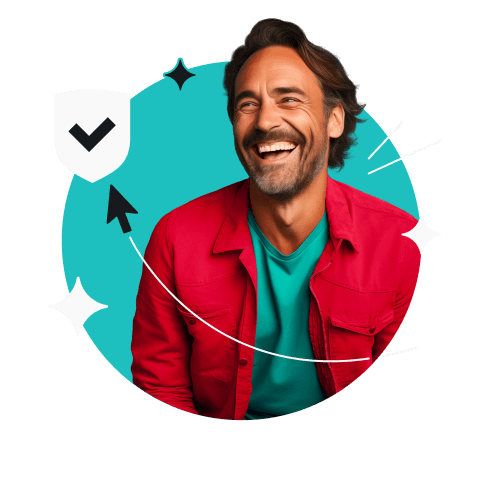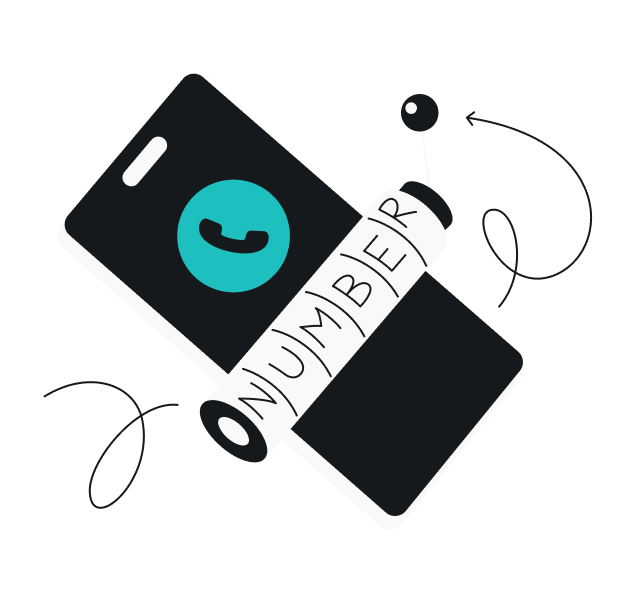如果您對網路管理有所瞭解,就知道其並非易事,尤其是對於新手而言。在進行某些網路活動時,能自由控制網路設定十分重要。您可以透過 NAT 管理網路設定。
目錄
什麼是網路位址轉譯(NAT)?
NAT(網路位址轉譯)是一組將您網路的專用 IP(網際網路協定)位址轉換為公共 IP的程序。由於可用的 IPv4 位址數量有限,因此 NAT 只是暫時解決 IP 位址過度使用的權宜之計,直到所有人都採用 IPv6 為止(預計短期內不會實現)。
若要理解 NAT 如何運作,請先瞭解網路封包。封包是一組從電腦或伺服器傳送到另一個網路實體的資料。
此封包從您的專用位址(您的電腦)發出,經由數據機傳送。路由器會修改封包,將您的專用位址替換為公共位址。
如果沒有路由器,您就會有靜態 NAT。當您的 IP 位址沒有從專用位址轉變為公共位址時,就會發生靜態 NAT,從而無法隱藏您的真實 IP 位址。
有哪些不同的 NAT 類型?
NAT 類型沒有統一的定義,因為它們只是執行方式,而不是真正的應用程式,且可能因裝置而異。以下範例是最常見的 NAT 類型:
開放型 NAT
開放型 NAT 完全不受限制,會停用所有防火牆設定,無論外部或內部的連線皆可自由存取。對於網路連線裝置而言,開放型 NAT 是最不安全的,會讓您的裝置完全暴露。
使用開放型 NAT,您可以享受到快速的伺服器連線,玩遊戲時也更加不會遇上延遲的狀況。但這會大大降低安全性,就像把大門敞開一樣。
適中型 NAT
適中型 NAT 是開放型和嚴格型之間的折衷之選。此類型開放少量通訊埠,限制大部分網路連線。
對於網路連線而言,適中型 NAT 兼具開放型和嚴格型的優勢。在資安方面,適中型 NAT 就如同關門,但不上鎖。
嚴格型 NAT
嚴格型 NAT 禁止所有資料通過區域網路。這是最安全的 NAT 設定,因為該設定可以阻止大部分針對您電腦的攻擊。
嚴格型 NAT 不太受歡迎,因為該設定會阻止連線的裝置與彼此通訊,並限制加入其他伺服器。因此,如果您是遊戲玩家,可能會頻繁遇到延遲,並且無法與大部分伺服器連線。
如何在電腦上檢視 NAT 類型:
以下是檢查 NAT 類型最有效率的方法:
- 按下 Windows 鍵和 R 鍵。
- 輸入 cmd 並按下 Enter 鍵。
- 在新視窗中輸入 ipconfig 並按下 Enter 鍵;
- 記錄預設閘道一行的位址;
- 在瀏覽器中輸入該位址。
- 進入數據機設定(大部分數據機的密碼都為空白、admin 或 password)。
- 在網路設定下找到 NAT 類型(不同數據機的設定位址可能有所不同)。
現在您就知道自己使用的 NAT 類型了,也有了預設閘道位址,可以進一步變更 NAT。
如何在電腦上變更 NAT 類型:5 種方法
有 5 種方法可以在電腦上變更 NAT 類型:
- 開啟 UPnP
- 通訊埠轉發
- 啟用網路探索
- 編輯路由器的設定檔
- 啟用 DMZ 模式
若要瞭解如何透過各種方法進行,請閱讀下文:
方法 1:在路由器上開啟 UPnP
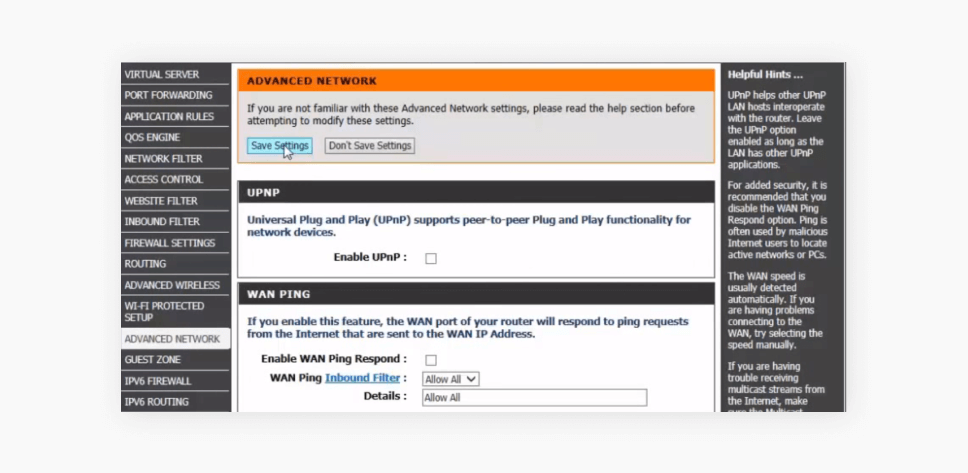
UPnP(通用隨插即用)是一組通訊協定,允許裝置連線以及應用程式(主要是遊戲)自動轉發所需的通訊埠。
與預想的一樣,自動開放通訊埠會帶來資安風險。駭客可能會利用暴露的通訊埠來竊取您的資料並連線至您的本機網路。
若要啟用 UPnP,請在可以在路由器的進階網路設定中尋找。以下是詳細步驟:
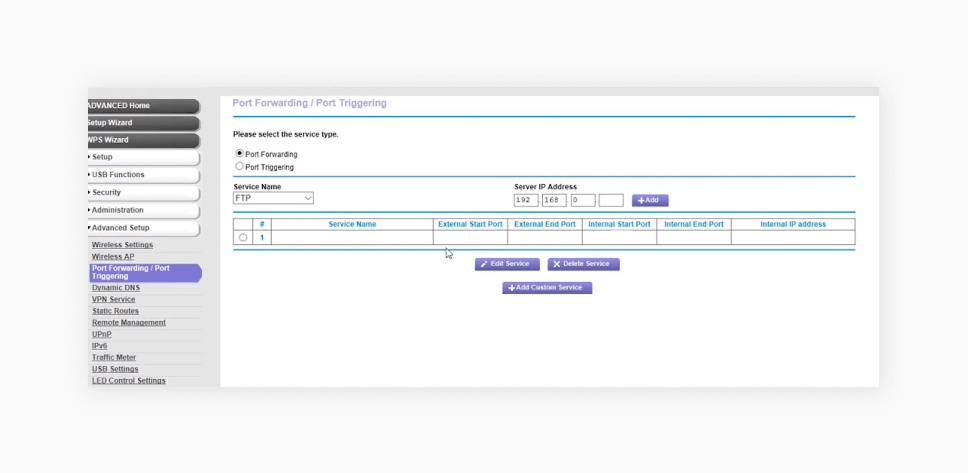
通訊埠轉發屬於 UPnP,但給予使用者更多控制權。與透過路由器設定自動開啟通訊埠不同,使用者可以手動控制想要開啟的通訊埠。
與 UPnP 類似,開啟通訊埠會帶來部分資安風險。但使用者可以控制開啟通訊埠,因此可以隨時將其關閉。
在開始之前,您需要知道遊戲(或應用程式)所需的通訊埠。可以在開發者的網站上尋找,也可以透過第三方網站獲得。
然後,可以參考我們的多個作業系統 VPN 通訊埠轉發指南。也可以參考以下適用於大部分路由器型號的快速指南:
第 1 步:找出需要的通訊埠(可以參考 portforward.com);
第 2 步:開啟路由器的設定頁面;
第 3 步:前往路由器的進階設定;
第 4 步:找到啟用通訊埠轉發的設定;
第 5 步:輸入在第 1 步中獲得的通訊埠詳細資訊。
根據路由器型號或網路服務提供者,您的路由器可能已預設一些適用於目前遊戲的通訊埠。可以在同一頁面的進階設定中尋找。
方法 3:在 Windows 上開啟網路探索
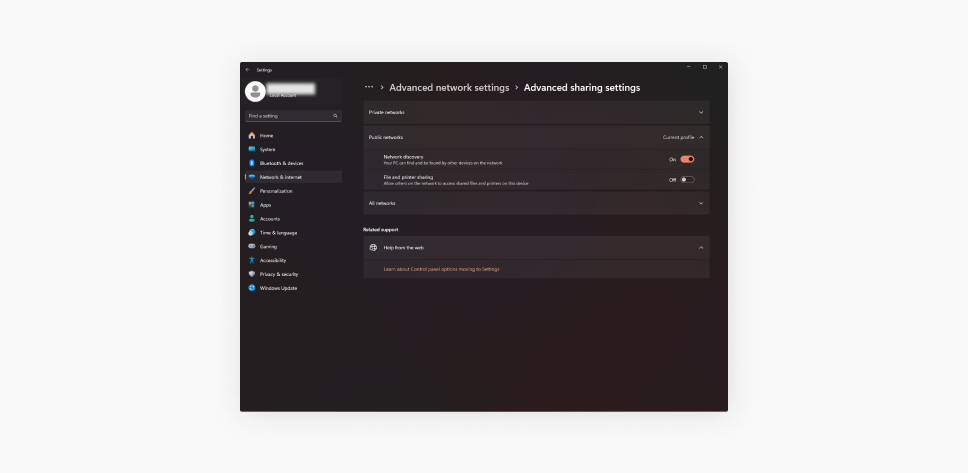
網路探索提供了多項區域網路方面的優點,包括提高網路速度及讓不同裝置可以在 Windows 上輕鬆發現彼此。當所有裝置可以互相通訊時,這就相當於電腦端的 UPnP 功能。
若要啟用此功能,請參考以下適用於 Windows 10 的快速指南:
第 1 步:開啟 Windows 控制台;
第 2 步:按一下網路與網際網路,然後前往網路與共用中心;
第 3 步:按一下變更進階共用設定;
第 4 步:找到網路探索子標題。
第 5 步:按一下「啟用網路探索」旁邊的小符號。
Windows 11 的快速指南:
步驟一:打開設定應用程式;
步驟二:按一下網路與網際網路;
步驟三:按一下進階網路設定;
步驟四:按一下進階共用設定;
步驟五:開啟網路探索。
請務必僅在區域網路上執行此動作。啟用 UPnP、通訊埠轉發及啟用網路探索模式都可能使您的電腦暴露在潛在風險中。
方法 4:編輯設定檔
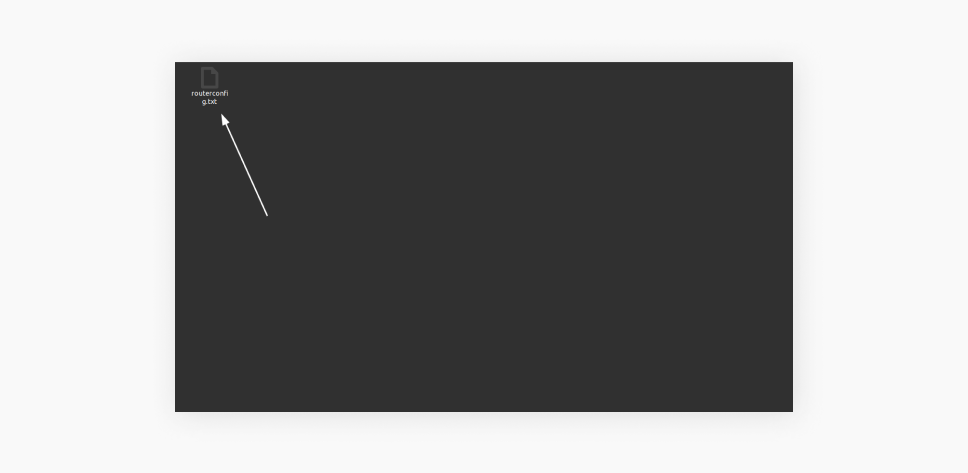
路由器的設定檔控制路由器的所有動作,包括安全性、網路流量及所需的通訊埠轉發設定。
在變更設定檔之前,請務必先進行備份。
以下是可輕鬆變更設定檔的一些指示:
第 1 步:使用記事本開啟設定檔(通常是預設開啟方式);
第 2 步:按下 ctrl+F,搜尋 last bind;
第 3 步:輸入 bind application=CONE(UPD) port=XXXX-XXXX,將 X 替代為想要尋找的通訊埠號碼;
第 4 步:儲存更改;
第 5 步:前往路由器頁面,尋找載入/還原設定檔的選項;
第 6 步:選擇編輯過的檔案;
第 7 步:重新啟動電腦。
較舊版的路由器可能完全依賴設定檔的變更。不過,透過路由器設定存取通訊埠轉發也可以達到相同效果。
方法 5:啟用 DMZ 模式
路由器的 DMZ(非軍事區)指的是單一使用者完全暴露於網際網路中。通常是在使用者無法設定通訊埠轉發或變更其他路由器設定時才會採用的應急方法。
網路專家會建議優先使用通訊埠號碼或路由器的控制台來進行設定。DMZ 模式有資安隱患,但也是變更 NAT 類型的方法之一。
以下是詳細步驟:
第 1 步:開啟路由器的設定頁面;
第 2 步:前往路由器的進階設定;
第 3 步:找到 DMZ 模式並手動輸入 IP 位址(與 IP 設定讀出的 IP 位址相同)。
建議只在僅在緊急情況下使用 DMZ 模式,例如需要進行視訊會議時。如果只是想和好友一起玩遊戲,DMZ 模式的風險太高,不建議使用。
NAT 類型連線問題
連線問題有時是由於路由器和嘗試連線的服務之間 NAT 類型不相符所造成的。什麼是不相符?譬如可以線上遊玩,但無法使用語音聊天。
NAT 類型不相符意味著兩個 IP 間並未完全交換所有資訊,這是因為您的路由器防火牆封鎖了部分資料所致。
以下是一些常見的遊戲 NAT 連線問題,可幫助您解決相關故障:
- 無法使用語音聊天;
- 無法與某些人一起遊玩;
- 有時無法載入或開始遊戲(幾乎無法進行遊戲配對);
- 無法作為房主開啟遊戲;
- 即使網路速度高、連線穩定,仍出現延遲問題;
- 無緣無故被踢出遊戲大廳。
下方表格顯示哪些 NAT 類型可以交換資訊(不同的 NAT 類型可以一起玩多人遊戲,並使用語音聊天聽到對方聲音)。
不同的 NAT 類型對遊戲的影響
- 開放型:此 NAT 類型可以與所有其他類型互動,並支援聊天和作為房主開始遊戲。遊玩時幾乎不會有延遲問題,但安全性會有所降低,因為任何人都可以連線至您的網路。
- 適中型:可以與開放型和適中型 NAT 的玩家一起遊玩,但大部分情況下無法作為房主開始多人配對遊戲。
- 嚴格型:只能與開放型 NAT 的玩家遊玩。這是最安全的選項,但也有缺點,例如可能會出現延遲且無法使用某些遊戲功能。
為什麼要變更 NAT 類型?
變更 NAT 類型可讓您更加控制自己的網路體驗。開放型 NAT 可以提供更快速的連線,減少延遲。然而,開放型 NAT 缺乏安全性,令人堪憂。
如果您是玩家,您可能比大部分人都更了解適中或開放型 NAT 的好處。較低的延遲和更簡便的連線對於多人遊戲來說十分重要(郵遞型遊戲除外)。
透過相對來說不嚴格的 NAT 類型來實現更快速的網路連線,對於伺服器主機也有幫助。玩遊戲需要通訊埠轉發,因此您需要相對不嚴格的 NAT 類型。
不過,注重資安的玩家應考慮另一個選擇:使用 VPN。
變更您的 NAT 類型安全嗎?
變更您的網路位址轉譯類型可能會帶來各種風險。開放型 NAT 的安全性低於適中型和嚴格型 NAT,變更 NAT 類型可能會危及資訊安全。
因此,只有在您充分瞭解相關動作、變更 NAT 類型會達到的目的,以及將面臨的風險時,才建議變更 NAT 設定。
使用 VPN 是比變更 NAT 更好的替代方案
變更 NAT 類型可能會影響網路安全性。與之相比,在電腦上使用 VPN 不僅可以保護個人資料,還能保持穩定的遊戲速度。不妨考慮瞭解一下 Surfshark。
常見問答集
如何將 NAT 類型變更為開放型?
啟用 UPnP。請參考以下步驟:
- 打開網頁瀏覽器,在位址欄中輸入您的 IP 位址;
- 填寫登入資訊;
- 尋找 UPnP 設定(通常位於設定/進階設定/網路設定頁面)。
- 啟用 UPnP,重設路由器並重新啟動您的裝置。
溫馨提示:將 NAT 類型變更為開放型可能會導致裝置遭到駭客入侵。為了確保低延遲和高安全性,我們建議使用 VPN。
我可以手動變更 NAT 類型嗎?
可以,有五種不同的方法可以變更 NAT 類型:UPnP、通訊埠轉發、網路探索、設定檔以及 DMZ 模式。不過,最安全且最簡單的方法是使用 VPN。VPN 可以夠繞過 NAT 限制,同時保護您的資訊安全,讓您享受無延遲的遊戲體驗。
什麼是 NAT 類型 2?
NAT 類型 2 又稱適中型 NAT,表示您的裝置處於具有限制的防火牆後。該類型比開放型 NAT(類型 1)更安全,但不如嚴格型 NAT(類型 3)安全。NAT 類型 2 可能會減慢您的網路速度,並在遊戲中感受到少量延遲狀況。
在無法更改路由器設定的情況下如何變更 NAT 類型?
由於 NAT 類型是在路由器上設定的,因此您需要存取路由器才能變更設定。如果您無法直接更改路由器設定,可以嘗試聯絡您的網際網路服務提供者並要求對方變更您的的 NAT 類型。在某些情況下,將裝置連線到 VPN 熱點可能會連線到適中型 NAT,而非嚴格型。
如何在 Xbox 上變更 NAT 類型?
首先,前往設定 > 網路 > 網路設定查看 Xbob 目前的 NAT 類型。如果需要變更,可以透過通訊埠轉發或在路由器上啟用 UPnP 來進行調整。